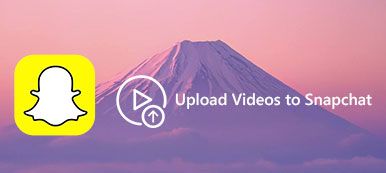O iMovie é o aplicativo desenvolvido pela Apple para ajudar você a criar trailers estilo Hollywood e filmes 4K. Você pode facilmente editar filmes no Mac ou iPhone e exportar o arquivo do filme como o vídeo. Além disso, ele fornece a maneira direta de compartilhar filmes do iMovie diretamente com o YouTube.
Este post é o guia abrangente atualizado para direcioná-lo para carregar vídeos do iMovie para o YouTube a partir do iPhone e Mac.
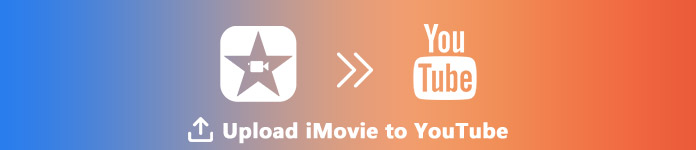
- Parte 1. Como fazer upload do iMovie para o YouTube no Mac
- Parte 2. Como fazer upload do iMovie para o YouTube no iPhone
- Parte 3. Falha ao carregar o iMovie para o YouTube? Aqui estão as correções
Parte 1. Como fazer upload do iMovie para o YouTube no Mac
Para fazer o upload do iMovie para o YouTube no Mac, você pode facilmente fazê-lo.
1Exportar o projeto do iMovie para o YouTube diretamente no Mac
Se você quiser exportar diretamente o clipe do iMovie editado para o YouTube, as etapas serão fáceis.
Compartilhar o projeto do iMovie com o YouTube
Navegue pelo clipe de filme no iMovie, clique em “Envie o”Na barra de ferramentas, selecione“Partilhar”Na lista suspensa e clique em“YouTube".
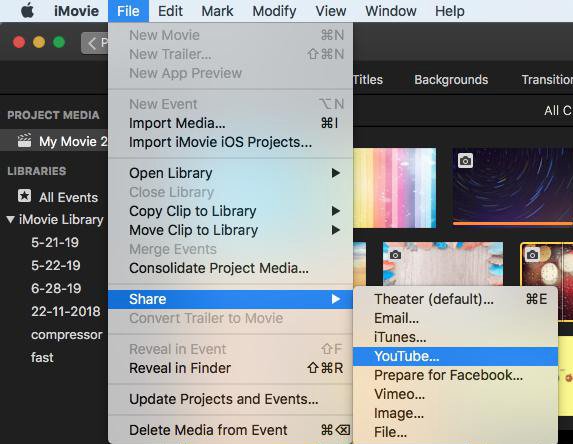
Preencha as informações do YouTube
Na caixa de diálogo pop-up, você precisa definir Título, Descrição, Tags, Resolução, Categoria e Privacidade para o seu vídeo do iMovie que está sendo enviado para o YouTube.
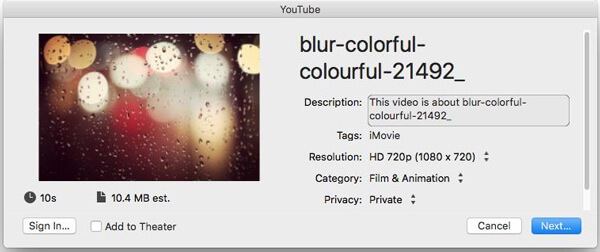
Depois disso, clique em “Próximo”E você deverá fazer login em sua conta do YouTube.
Depois que todas as informações forem preenchidas, clique em “Próximo”E siga as instruções na tela para começar a enviar vídeos do iMovie para o YouTube.
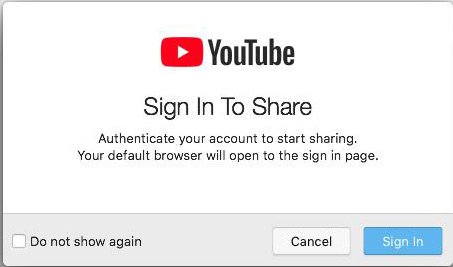
O indicador de progresso aparecerá no lado direito da barra de ferramentas, que pode mostrar o progresso do upload. Assim que o upload estiver concluído, clique na notificação “Compartilhamento bem-sucedido” para ver seu filme no YouTube.
2Carregar arquivos de vídeo exportados do iMovie para o YouTube no Mac via YouTube Online
Se você exportou o vídeo do iMovie como um arquivo de vídeo no seu Mac, as etapas de envio de vídeos do iMovie para o YouTube também são fáceis.
Abra o YouTube on-line com seu navegador no Mac e faça login na sua conta do YouTube.
Clique no botão “Criar um vídeo ou postar” na imagem de uma câmera e selecione “Carregar vídeo”. Clique em “Selecionar arquivos para fazer upload” na caixa de diálogo exibida e defina a Privacidade para selecionar um ou mais vídeos no Mac.
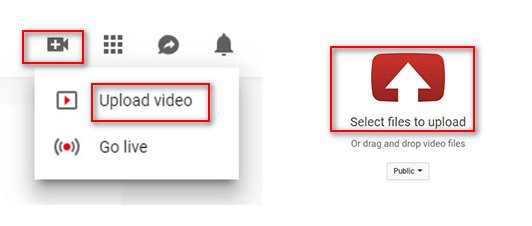
Você pode verificar o progresso na página de envio, onde pode preencher as informações do vídeo, como Informações básicas, Traduções e Configurações avançadas.
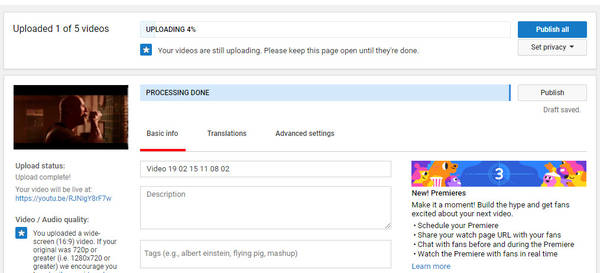
Parte 2. Como fazer upload do iMovie para o YouTube no iPhone
O iMovie não é o aplicativo para usuários de Mac, ele também tem a versão do iOS, que pode ajudá-lo a criar um vídeo simples no iPhone. Como resultado, você também pode encontrar formas de compartilhar vídeos do iMovie para o YouTube.
1Compartilhar o projeto do iMovie para o YouTube no iPhone diretamente
No seu iPhone, abra o projeto iMovie> Depois editando o vídeo, toque no botão de compartilhamento na parte inferior> Selecione “YouTube”> Insira as informações de Título, Descrição, Tags, Tamanho, Privacidade e Localização (opcional)> Faça login em sua conta do YouTube para concluir o processo de envio.
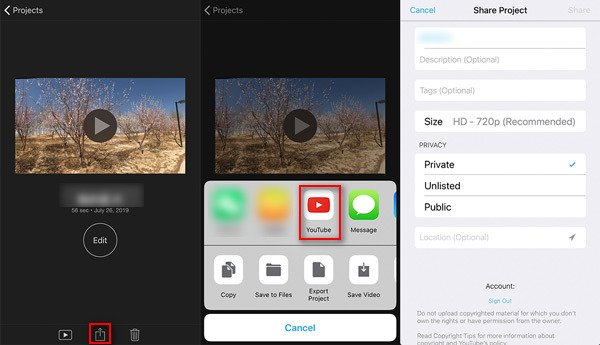
2Faça o upload de arquivos iMovie salvos do iPhone para o YouTube com o aplicativo do YouTube
Se você exportou seu projeto do iMovie e salvou os vídeos na sua biblioteca de fotos no iPhone, então você tem que carregar os vídeos do iMovie para o YouTube com o aplicativo do YouTube para iOS.
Faça login em seu aplicativo do YouTube em seu iPhone ou iPad> Toque na câmera na parte superior da página inicial> Selecione o vídeo da Biblioteca de fotos de seu iPhone> Ajuste o título, descrição, tags, tamanho e privacidade do vídeo> Clique em “Upload” para começar a enviar o vídeo do iMovie do iPhone para o YouTube.
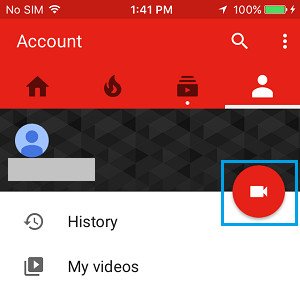
Não recebe nenhum aplicativo do YouTube no iPhone ou no iPad? Somente transferir vídeos do iMovie do iPhone iPad para o computador para fazer o upload para o YouTube.
Parte 3. Falha ao carregar o iMovie para o YouTube? Aqui estão as correções
Embora as etapas de upload de vídeos do iMovie para o YouTube sejam fáceis, alguns usuários ainda reclamam que não querem fazer upload do iMovie para o YouTube ou que falharam. Aqui estão algumas dicas que você deve ter em mente para corrigir a falha de upload do iMovie para o YouTube.
1O vídeo do iMovie não deve exceder os 15 minutos.
Por padrão, você pode fazer upload de vídeos com até 15 minutos para o YouTube. Se o seu vídeo do iMovie tiver mais de 15 minutos, você deverá confirmar sua conta do Google.
2O tamanho máximo do arquivo é 128GB ou 12 horas.
O YouTube mudou os limites no passado e, atualmente, você só pode enviar o arquivo de vídeo com o tamanho máximo de 128 GB ou 12 horas.
Se o seu arquivo de vídeo for maior que isso, por muito tempo, tente compactá-lo ou recortá-lo em partes.
Apeaksoft Video Converter Ultimate é o compressor de vídeo e software de clipper. Ele permite converter vídeos do iMovie em formatos de arquivos compatíveis com o YouTube e incluir um filme longo em partes para um upload suave para o YouTube.
Em primeiro lugar, você deve baixar este software clicando no link de download acima, instale e execute-o imediatamente. Tem versão para Windows e Mac, e aqui tomamos a versão para Mac como exemplo.
Clique em “Adicionar arquivo” e selecione os arquivos ou pasta para este software.
Como alternativa, você pode arrastar um ou mais vídeos do iMovie para este programa. Além disso, se os arquivos do iMovies estiverem no seu iPhone, você deve exportar filmes do iMovie para Mac ou computador Windows primeiro.
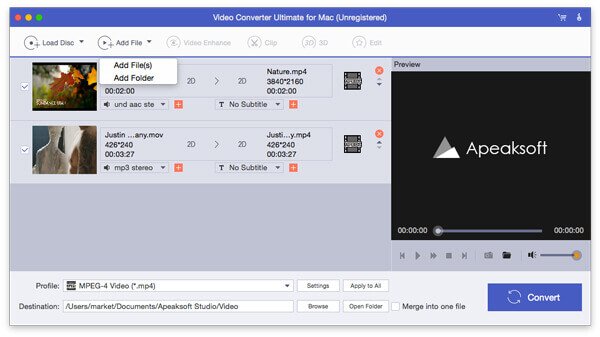
Clique no botão "Clip" na interface principal. Depois, você pode começar a gravar seus arquivos de vídeo de 3 maneiras, criar um novo clipe, dividir os clipes e apenas manter os clipes.
Você só precisa mover o ponteiro de progresso para confirmar o ponto de recorte e recortar um arquivo iMovie longo em partes.
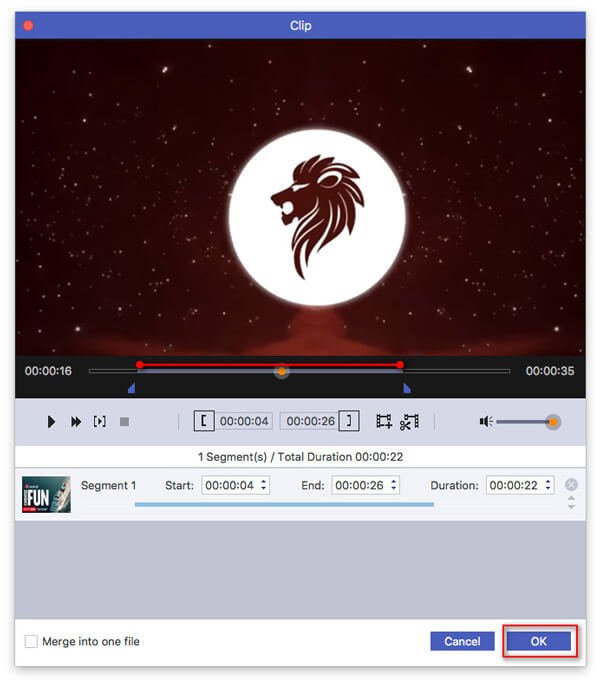
Depois de terminar o clipe, basta voltar para a interface principal, você precisa selecionar os formatos suportados de “YouTube” na lista suspensa de “Perfil”.
Em seguida, clique em “Configurações” ao lado de “YouTube” para entrar em “Configurações de perfil”, onde você pode ajustar as configurações de vídeo e áudio, como codificador, resolução, taxa de quadros, proporção, etc. Esses são os fatores que comprimir o tamanho do arquivo do iMovie.

Depois disso, clique no botão “Converter” para aplicar todos os efeitos que você fez.
3Certifique-se de uma conexão de rede estável
A tarefa de upload depende da conexão com a Internet. Portanto, você deve garantir o seu iPhone ou Mac em uma conexão de Internet estável. (Conexão com a Internet não está funcionando? Tente Redefinir Ajustes de Rede.)
4Certifique-se de que seu navegador esteja atualizado
Certifique-se de atualizar seu navegador para a versão mais recente. Navegadores mais antigos muitas vezes podem causar problemas.
Conclusão
Aqui está o melhor guia de upload de vídeos do iMovie para o YouTube. Você é capaz de compartilhar o projeto iMovie para o YouTube diretamente no Mac ou iPhone. Como alternativa, você pode fazer o upload dos arquivos de vídeo exportados do iMovie para o YouTube por meio do aplicativo YouTube ou on-line. Ainda assim, não se esqueça de seguir as regras do YouTube (tamanho do arquivo, duração do tempo, etc.).
Ainda tem alguma dúvida sobre o upload de vídeos do iMovies para o YouTube?
Deixe-me saber deixando seus comentários.



 iPhone Data Recovery
iPhone Data Recovery Recuperação do Sistema iOS
Recuperação do Sistema iOS Backup e restauração de dados do iOS
Backup e restauração de dados do iOS gravador de tela iOS
gravador de tela iOS MobieTrans
MobieTrans transferência do iPhone
transferência do iPhone Borracha do iPhone
Borracha do iPhone Transferência do WhatsApp
Transferência do WhatsApp Desbloqueador iOS
Desbloqueador iOS Conversor HEIC gratuito
Conversor HEIC gratuito Trocador de localização do iPhone
Trocador de localização do iPhone Data Recovery Android
Data Recovery Android Extração de dados quebrados do Android
Extração de dados quebrados do Android Backup e restauração de dados do Android
Backup e restauração de dados do Android Transferência telefônica
Transferência telefônica Recuperação de dados
Recuperação de dados Blu-ray
Blu-ray Mac limpador
Mac limpador Criador de DVD
Criador de DVD PDF Converter Ultimate
PDF Converter Ultimate Windows Password Reset
Windows Password Reset Espelho do telefone
Espelho do telefone Video Converter Ultimate
Video Converter Ultimate editor de vídeo
editor de vídeo Screen Recorder
Screen Recorder PPT to Video Converter
PPT to Video Converter Slideshow Maker
Slideshow Maker Free Video Converter
Free Video Converter Gravador de tela grátis
Gravador de tela grátis Conversor HEIC gratuito
Conversor HEIC gratuito Compressor de vídeo grátis
Compressor de vídeo grátis Compressor de PDF grátis
Compressor de PDF grátis Free Audio Converter
Free Audio Converter Gravador de Áudio Gratuito
Gravador de Áudio Gratuito Free Video Joiner
Free Video Joiner Compressor de imagem grátis
Compressor de imagem grátis Apagador de fundo grátis
Apagador de fundo grátis Upscaler de imagem gratuito
Upscaler de imagem gratuito Removedor de marca d'água grátis
Removedor de marca d'água grátis Bloqueio de tela do iPhone
Bloqueio de tela do iPhone Puzzle Game Cube
Puzzle Game Cube